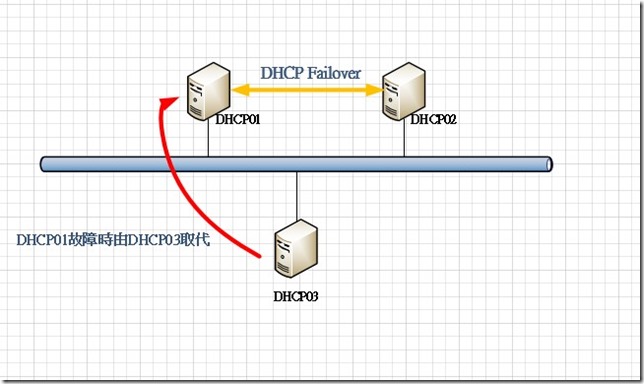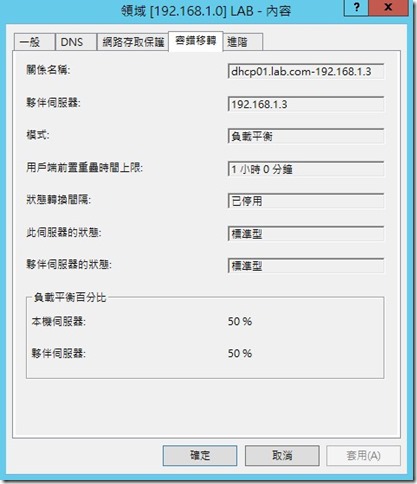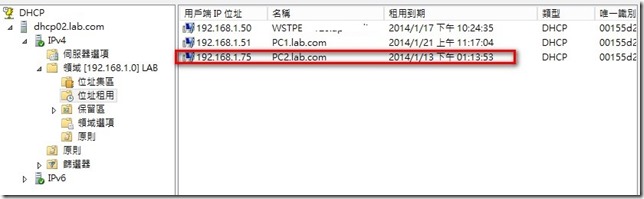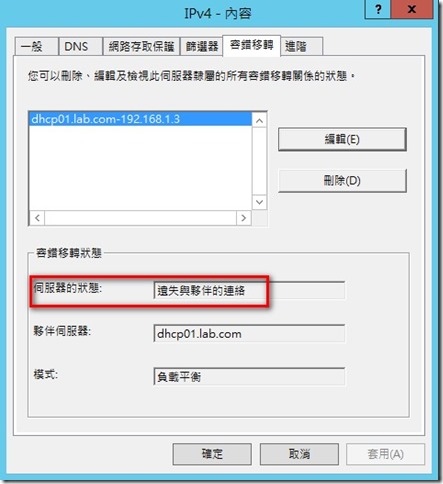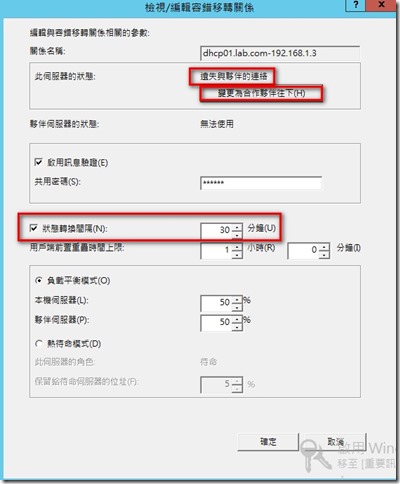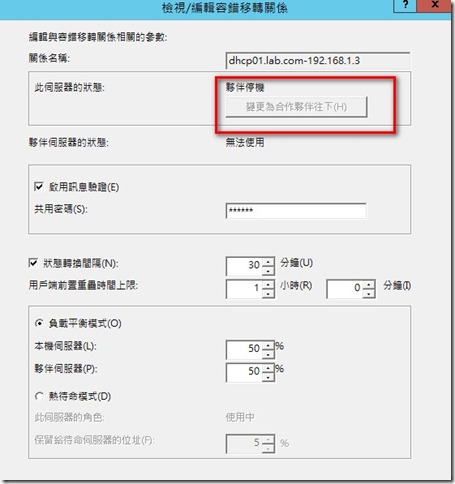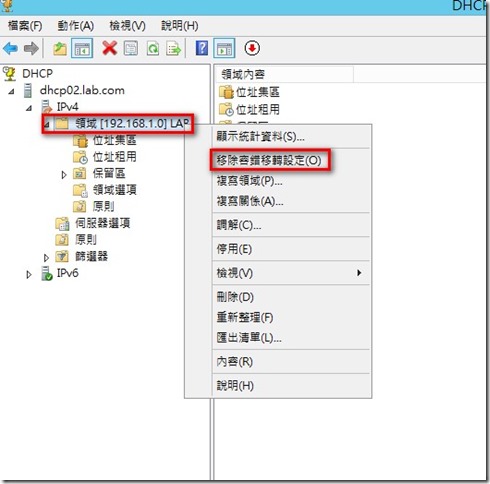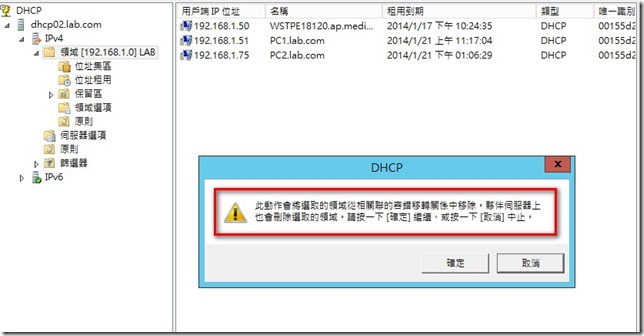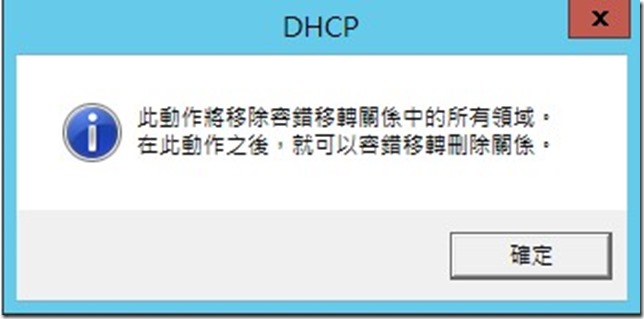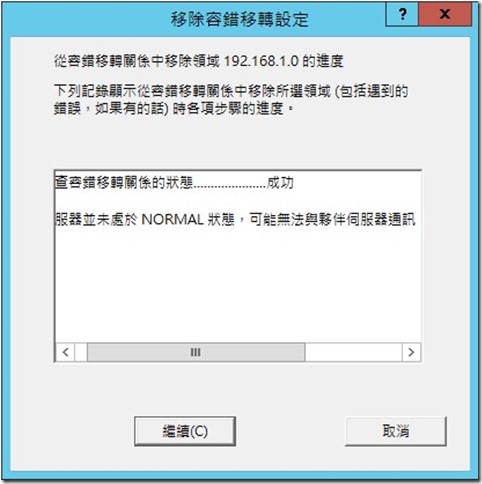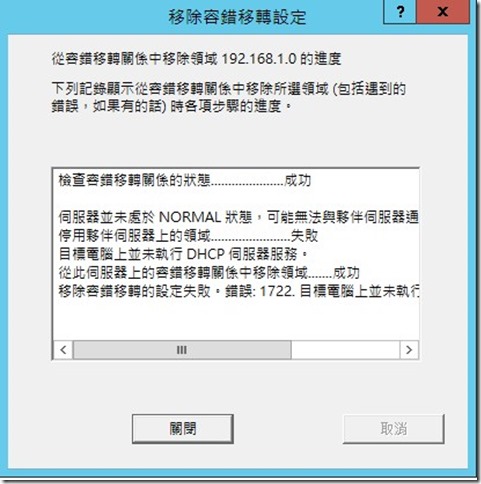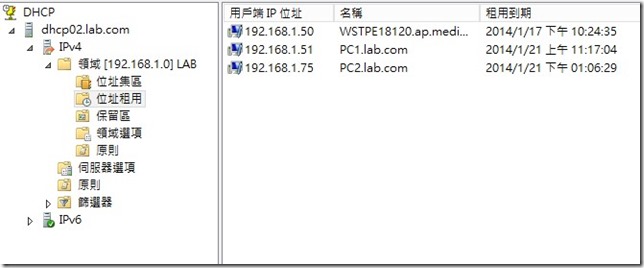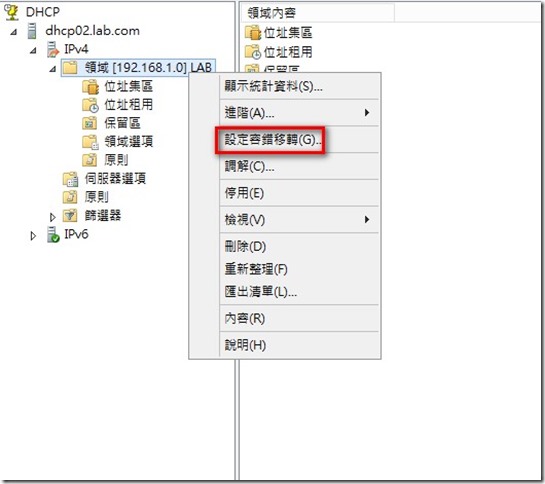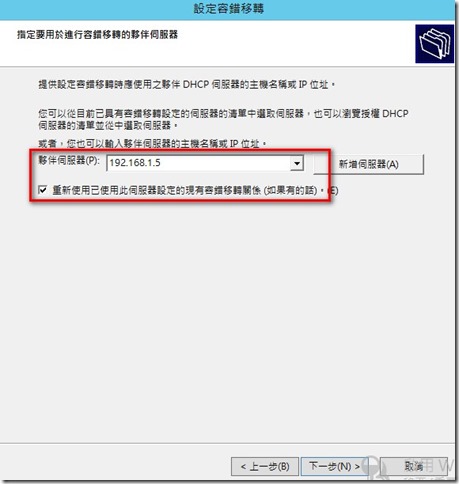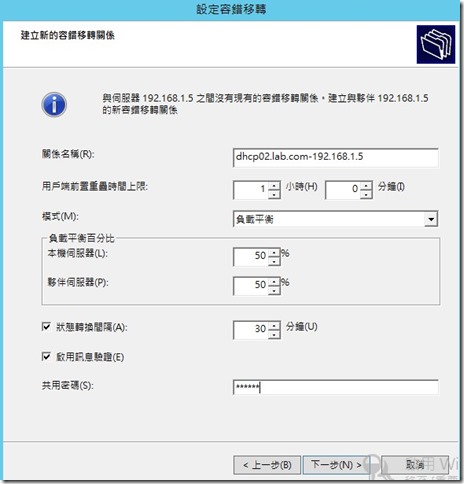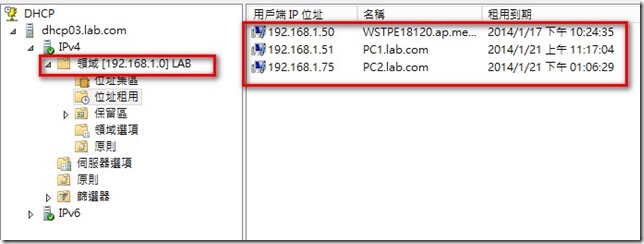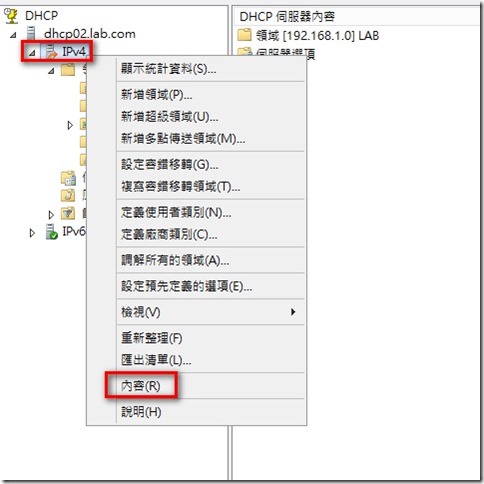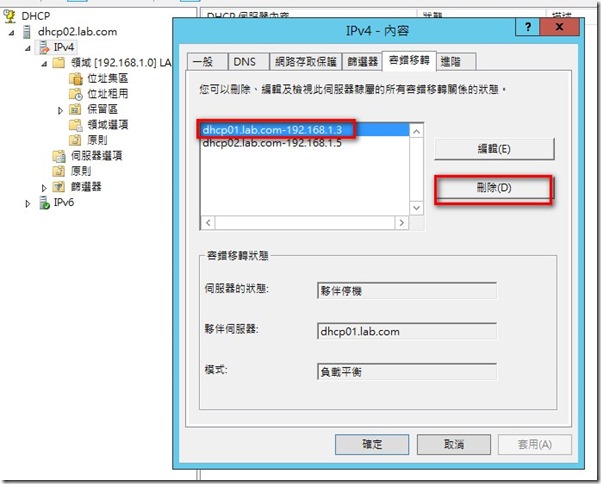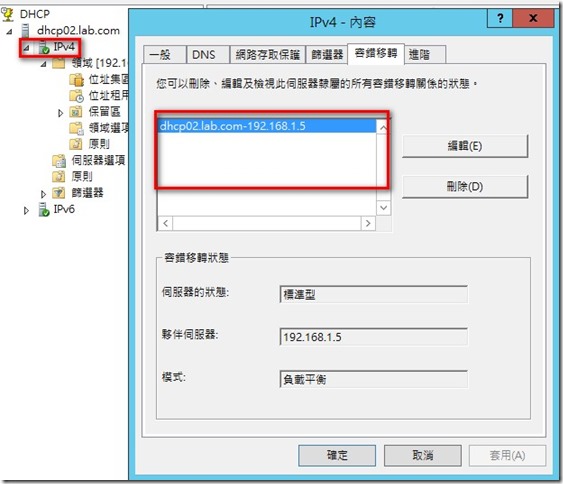建置好Windows Server 2012 DHCP Failover如果有一台夥伴主機故障而無法繼續提供服務,此時管理員必須將故障的主機修復若真的無法修復就必須要再建置另一台Windows Server 2012 DHCP來擔任夥伴主機以確保DHCP Failover 運作正常,本文將實作夥伴伺服器故障時建置另一台DHCP來取代故障的夥伴伺服器。
簡易架構圖:
正常運作下:
目前DHCP Failover 設定方式為[負載平衡]
目前兩台主機運作正常下目前租約如下圖
如果dhcp failover 成員中dhcp01 故障無法修復時,因為failover方式是負載平衡若此時用戶端需要取得IP自然會向dhcp02拿取IP(如下圖),所以不會造成服務中斷但是配發的IP配發比率也只有50%,所以還是必須將夥伴伺服器修復或建立另一台dhcp取代。
此時DHCP02上看到的容錯移轉狀態會是[夥伴遺失]
因為在設定DHCP Failover時有設定[狀態轉換時間]為30分鐘,此設定功能是每30分鐘自動與夥伴伺服器通訊
如果超過30分鐘還是無法通訊,就會轉換為狀態為[夥伴停機]
如果確定dhcp01主機無法復原,則可以架設一台dhcp03來維持dhcp failover運作,不過需要將目前容錯移轉的設定移除。
在領域上 > 滑鼠右鍵 > 選[移除容錯移轉設定]
此時也會出現警告訊息通知,會一併移除夥伴伺服器上的領域 > 點選 [確定]
此時會出現提示訊息將會移除夥伴伺服器中的領域設定
因為夥伴伺服器無法運作,所以會出現無法通訊的訊息,直接點選[繼續]即可
移除容錯移轉狀態成功,因為故障伺服器(dhcp01)以確定故障無法修復,所以訊息顯示目標電腦並未執行的訊息可以不須理會。
當移除後已經配發出去的IP資訊還是保留的
此時就可以再領域設繼續設定[容錯移轉]
重新輸入dhcp03 IP位址
設定dhcp failover 方式
設定完畢後,此時dhcp03也將有一份與dhcp02主機上相同的領域與租約設定
最後刪除舊的容錯移轉資訊:
開啟DHCP管理工具 > IPV4 滑鼠右鍵 > 內容
點選[容錯移轉] > 將之前的容錯移轉資訊刪除
刪除後,在dhcp02上的IPv4橘色箭頭就恢復成綠色勾勾狀態(橘色箭頭表示夥伴伺服器異常)